Top 5 Solutions pour Sauvegarder des Photos dans le Samsung
Dans cet article, nous allons vous parler de différentes façons disponibles pour transférer vos photos à votre ordinateur.
• Enregistré à: Sauvegarde Android • Solutions éprouvées
Les mobiles Samsung Android sont très célèbres aujourd'hui sur le marché en raison de leurs caractéristiques comme l'écran AMOLED et une bonne qualité de la caméra. Donc, la plupart des gens utilisent les appareils Samsung, mais le problème est que si vous avez un bon appareil photo avec plus de mégapixels alors la taille de l'image sera également plus grand, parfois plus de 2 mb, et dans cet état, votre stockage mobile sera complet dans quelques jours seulement. Ensuite, vous ne pouvez pas ni stocker ou cliquez plus d'images sur votre portable ni recevoir des messages de vos amis sur WhatsApp, ce qui est une appli très célèbre aujourd'hui. Vous ne pouvez pas supprimer des vieilles photos, alors vous ne pouvez pas prendre la sauvegarde de ces photos sur votre ordinateur ou les nuages. Il y a tellement de façons de prendre une sauvegarde des photos dans le Samsung et les enregistrer pour la vie. Nous allons parler des différentes façons pour faire une sauvegarde automatique des photos dans le Samsung.
- Partie 1: Sauvegardez des Photos du Samsung Avec un câble USB
- Partie 2: Sauvegardez des Photos du Samsung Avec Sauvegarde & Restauration des données Android
- Partie 3: Sauvegardez des Photos Avec Samsung Auto Backup
- Partie 4: Sauvegardez des Photos du Samsung Avec Dropbox
- Partie 5: Sauvegardez des Photos du Samsung Avec Google+
Partie 1: Sauvegardez des Photos du Samsung Avec un câble USB
Ceci est la première façon pour sauvegarder les photos dans le Samsung. Les utilisateurs peuvent sauvegarder des photos dans le Samsung facilement en utilisant cette façon, mais il est un processus un peu long parce que les utilisateurs doivent faire toutes les choses personnellement. Rien sera automatique là. S'il vous plaît, suivez les étapes suivantes pour sauvegarder les photos dans le Samsung.
Étape 1: Tout d'abord, prenez un câble USB, insérez-le dans votre téléphone portable, puis connectez le côté USB avec votre ordinateur. Après la connexion, votre ordinateur détectera votre stockage mobile comme Disque amovible. Maintenant, vous devez aller à Ordinateur.
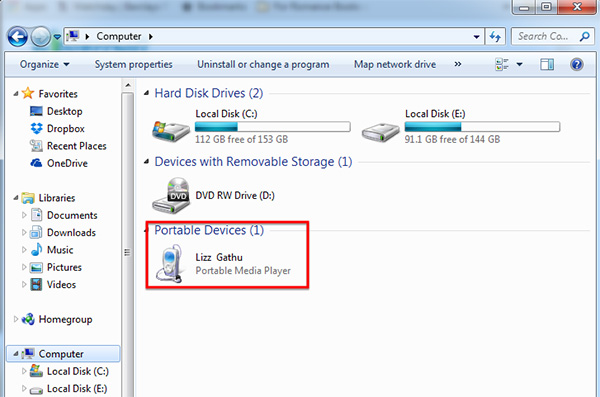
Étape 2: En Ordinateur, double-cliquez sur votre téléphone pour l'ouvrir. Ensuite, vous verrez l'option de stockage de l'appareil. Cliquez sur le lecteur où vous avez sauvegardé vos photos.
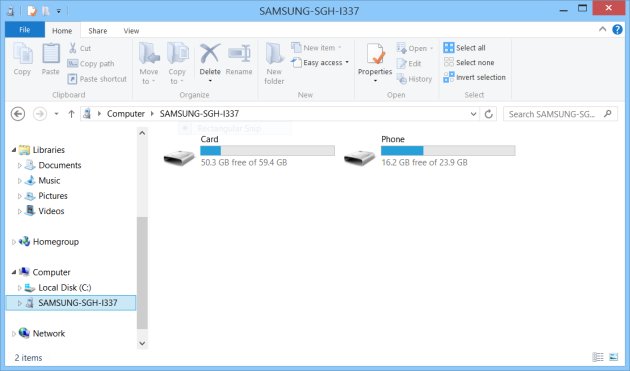
Étape 3: Après avoir sélectionné votre lecteur de photos, allez à ce lecteur, vous y verrez un dossier nommé DCIM. Vos photos sont là dans le dossier DCIM. Sélectionnez ce dossier. Maintenant, sélectionnez les photos que vous souhaitez sauvegarder au PC et copiez-les. Après la copie de vos photos, allez sur Ordinateur à nouveau et enregistrez-les dans un endroit sûr.
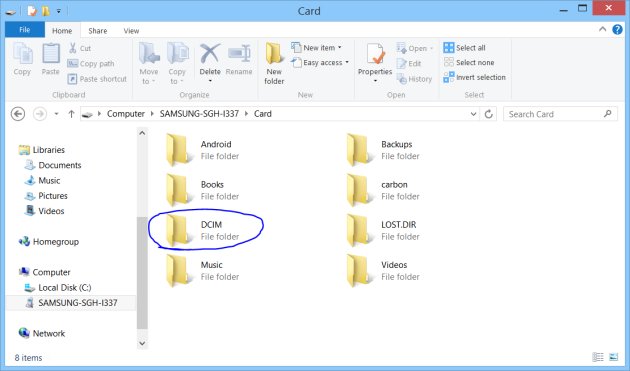
Partie 2: Sauvegardez des Photos du Samsung Avec Sauvegarde & Restauration des données Android
Si vous voulez sauvegarder vos photos de Samsung et d'autres fichiers de votre appareil Samsung à votre ordinateur alors il n'y a pas d'autre meilleur moyen disponible sur Internet que Sauvegarde & Restauration des données Android qui est une boîte à outils de Wondershare Dr. Fone. Ce logiciel est génial pour sauvegarder vos fichiers sur votre ordinateur. Il vous permet de sauvegarder tous vos fichiers médias et d'autres fichiers en un clic. Il peut transférer complètement tous les fichiers disponibles de votre appareil Android à votre ordinateur, y compris vos contacts, des messages, de la musique, des vidéos, des applications, des photos, etc. en un seul clic et restaurer la sauvegarde sur tous les appareils Android sélectivement.
Caractéristiques Principales:
• Le logiciel de Sauvegarde & Restauration des données Android vous permet de sauvegarder vos photos du Samsung à votre ordinateur facilement.
• Sauvegarde & Restauration des données Android de Wondershare vous permettra de sauvegarder tous les fichiers disponibles sur votre appareil Android à l'ordinateur.
• Il peut sauvegarder la musique, des vidéos, des applications, des contacts, des messages, l'historique des appels, des fichiers audio et des calendriers ainsi.
• Les utilisateurs peuvent facilement restaurer leurs données aux appareils Samsung Android plus tard dans un seul clic.
• Le logiciel de Sauvegarde & Restauration des données Android de Wondershare supporte plus de 8000 appareils Android, y compris Samsung et toutes les autres marques.

Dr.Fone - Sauvegarde & Restauration des données Android
Sauvegardez et Restaurez des Données Android avec Souplesse
- Sauvegardez sélectivement des données d'Android à l'ordinateur avec un clic.
- Apercevez et restaurez la sauvegarde de tous les appareils Android.
- Il supporte 8000+ appareils Android.
- Il n'y a pas de données perdues lors de la sauvegarde, l'exportation ou la restauration.
Comment sauvegarder des photos du Samsung avec le logiciel Sauvegarde & Restauration Android
Étape 1: Les utilisateurs doivent télécharger et installer la boîte à outils Sauvegarde & Restauration des données Android de Wondershare à partir de l'URL ci-dessous. Une fois l'installation est terminée, lancez-le sur votre Windows. Vous verrez l'interface de l'utilisateur comme l'image ci-dessous. Allez à Autres outils et cliquez sur Sauvegarde & Restauration des données Android.
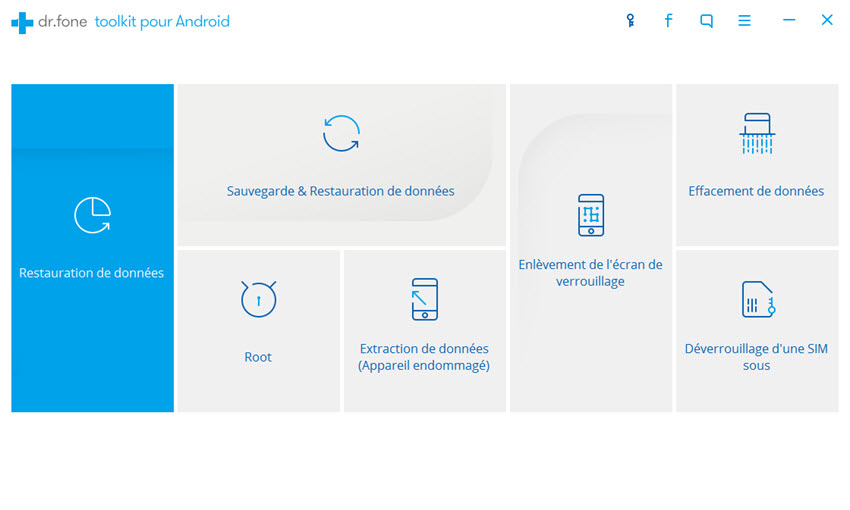
Étape 2: Maintenant, connectez votre téléphone Android Samsung à l'aide d'un câble USB. Il détectera automatiquement votre mobile et vous montrera comme l'image ci-dessous. Après la détection de votre appareil, cliquez sur l'option de Sauvegarder.
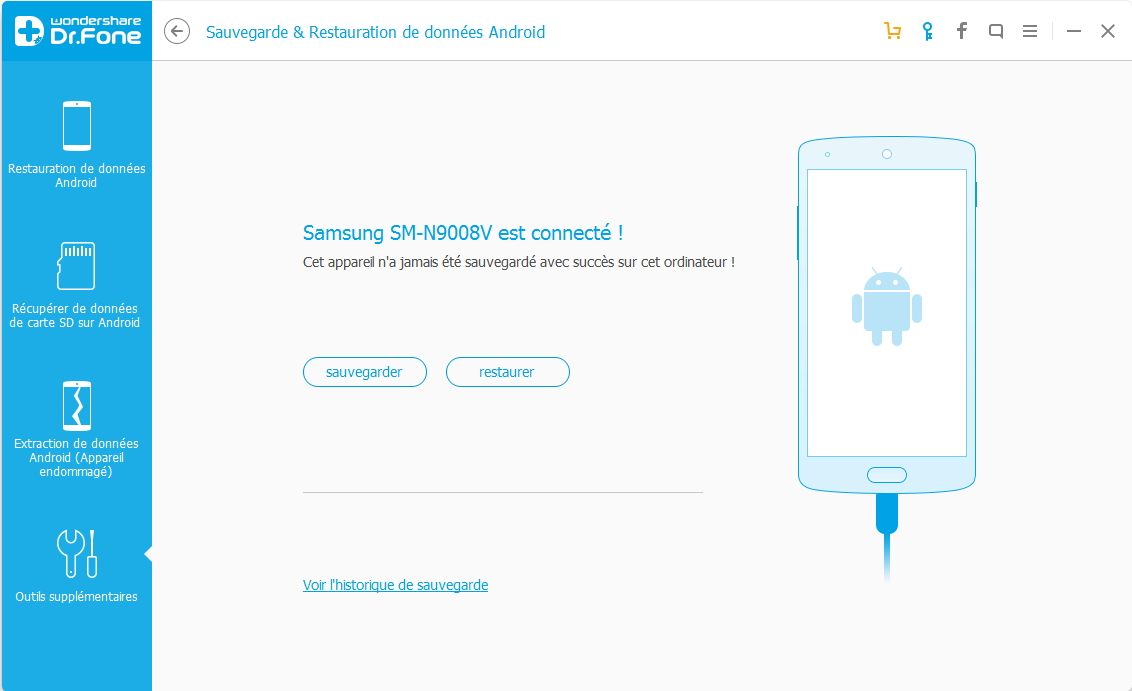
Étape 3: Maintenant, le logiciel Sauvegarde et Restauration des données Android vous montrera toutes les données disponibles sur votre appareil Android. Sur cet écran, vérifiez l'option Galerie et cliquez sur le bouton Sauvegarder qui est disponible sur le côté inférieur droit de l'interface.
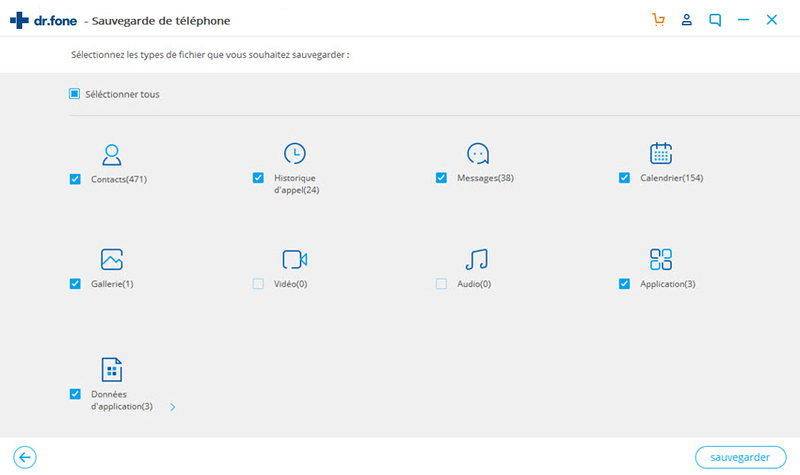
Étape 4: Maintenant, il sauvegardera toutes les photos de votre mobile Samsung. Si vous voulez voir vos photos sauvegardées, puis cliquez sur Voir la sauvegarde.
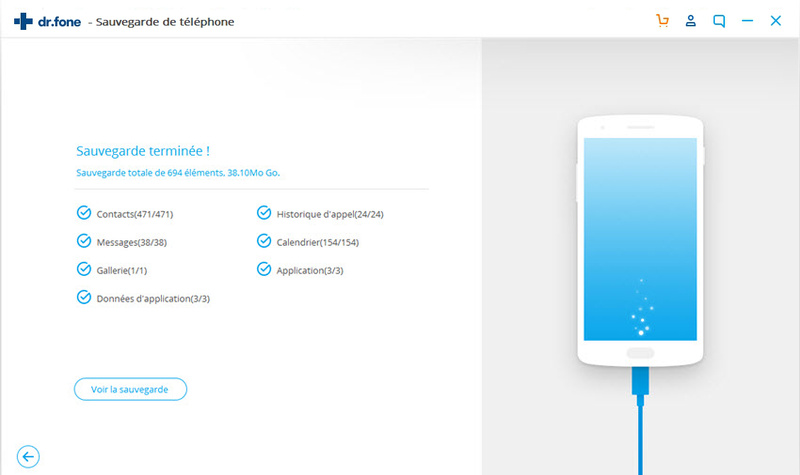
Partie 3: Sauvegardez des Photos Avec Samsung Auto Backup
Le logiciel Samsung Auto Backup est disponible pour les appareils Samsung pour sauvegarder des données sur le PC. Ce logiciel fonctionne sur des ordinateurs portables avec Windows. Le logiciel Samsung Auto Backup est livré avec des disques durs externes de Samsung pour sauvegarder l'appareil Samsung facilement. Il supporte seulement des appareils Samsung. Si vous voulez l'utiliser avec un autre appareil Android, alors vous ne pouvez pas utiliser ce logiciel. Il fonctionne en temps réel chaque fois que vous mettez à jour tous les fichiers de votre appareil Samsung. Connectez-le à l'ordinateur et Samsung Auto Backup ajoutera automatiquement ce fichier dans le dossier de sauvegarde de votre ordinateur.
Comment sauvegarder des photos avec Samsung Auto Backup
Si vous voulez utiliser le logiciel Samsung Auto Backup pour sauvegarder des données du Samsung sur le PC, téléchargez et installez-le sur votre ordinateur. Quand vous achetez le disque dur Samsung, il vous demandera de l'installer sur Windows. Après l'installation, redémarrez votre ordinateur et suivez les étapes ci-dessous pour sauvegarder votre téléphone Samsung.
Étape 1: Lancez cette application sur votre ordinateur, y connectez votre appareil Samsung en utilisant un câble USB, puis cliquez sur l'option Sauvegarder pour commencer la sauvegarde de votre téléphone Samsung. Après avoir connecté votre téléphone, il vous montrera les fichiers. Maintenant, cliquez sur l'option Sauvegarder pour commencer le processus.
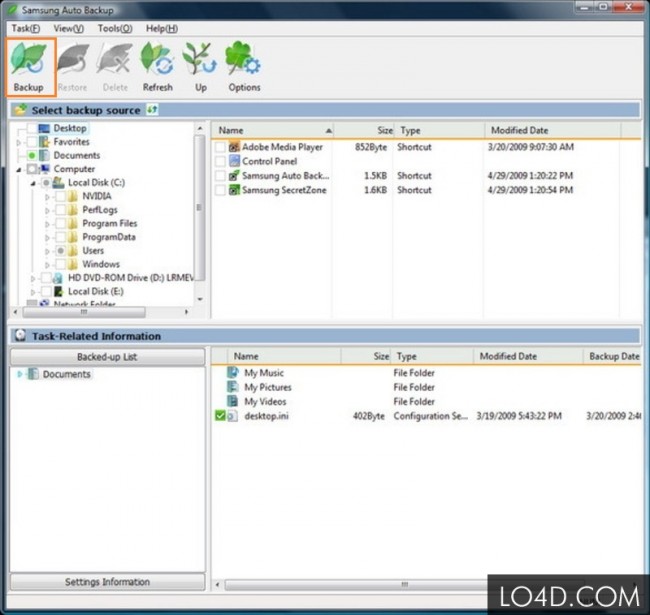
Étape 2: Maintenant, recherchez le dossier où vous souhaitez enregistrer les fichiers de votre mobile Samsung et cliquez sur Ok. Samsung Auto Backup va commencer maintenant à sauvegarder des fichiers sur l'ordinateur. Elle se terminera en un certain temps selon la taille de votre bibliothèque.
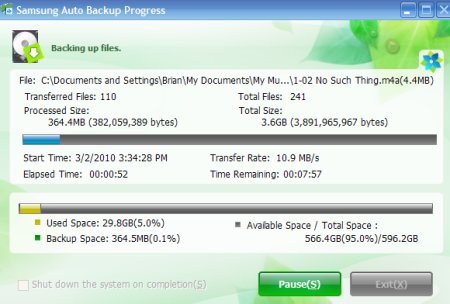
Partie 4: Sauvegardez des Photos du Samsung Avec Dropbox
Dropbox est une application multi-plateforme qui permet aux utilisateurs de Samsung Auto Backup de sauvegarder des photos dans le nuage de Dropbox. Dropbox est disponible sur le Play Store d'Android. Les utilisateurs peuvent le télécharger et utiliser pour sauvegarder les photos du Samsung au nuage de Dropbox automatiquement.
Comment sauvegarder des photos du Samsung en utilisant Dropbox
Étape 1: Tout d'abord, vous devez télécharger et installer Dropbox sur votre appareil Android Samsung. Une fois installé, lancez-le. Si vous avez déjà un compte sur Dropbox puis connectez-vous à votre compte, mais si vous ne disposez pas d'un compte alors, s'il vous plaît, inscrivez-vous à Dropbox en cliquant sur le bouton Inscription.
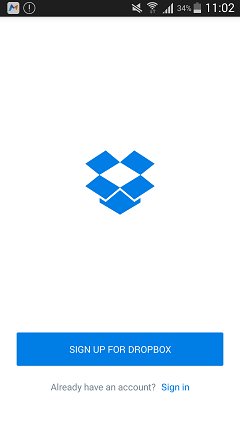
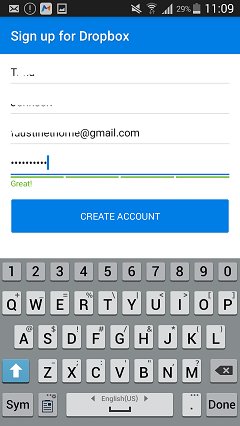
Étape 2: Après avoir réussi à vous connecter à votre compte Dropbox, cliquez sur l'option Photo. Vous verrez une option là pour activer la sauvegarde. Appuyez maintenant sur le bouton Activer. Il va commencer à sauvegarder vos photos instantanément. C'est fait. Maintenant, vos photos seront automatiquement sauvegardées à Dropbox.
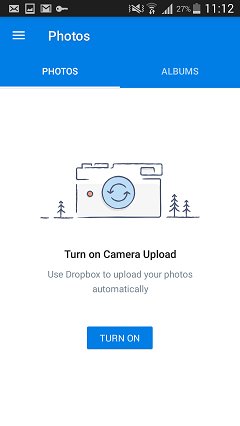
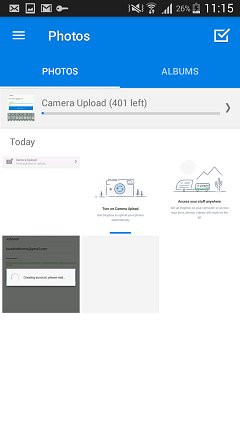
Partie 5: Sauvegardez des Photos du Samsung Avec Google+
Il y a beaucoup d'options disponibles pour les utilisateurs des mobiles Android Samsung pour sauvegarder les photos de façon automatique et facilement. Android est un produit de Google et il y a un service de sauvegarde disponible sur les appareils Android avec le nom Photos qui est en fait une partie de Google+ pour sauvegarder les photos du Samsung sur Google Plus.
Comment sauvegarder des photos du Samsung avec Google+
Étape 1: L'utilisateur a besoin de visiter l'option Menu sur son téléphone Android Samsung pour sauvegarder des photos. Dans l'option Menu, tapez sur l'option Photos, puis allez à Paramètres.
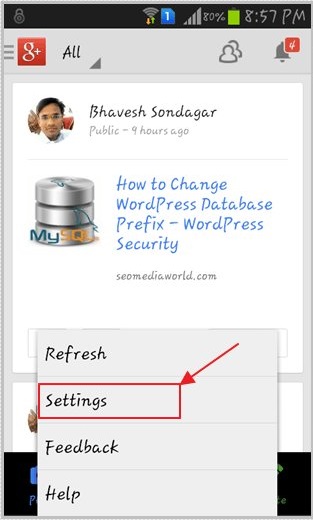
Étape 2: Maintenant, dans l'option Paramètres, vous verrez l'option Sauvegarde Automatique. Appuyez dessus pour démarrer le processus.
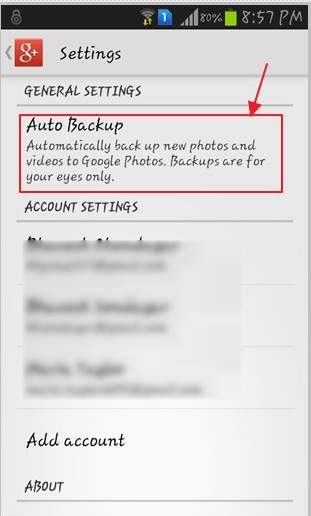
Étape 3: Après avoir entré l'option de sauvegarde automatique, appuyez sur le bouton On/Off cliquant On pour commencer à sauvegarder vos photos dans le disque dur. Une fois que vous avez cliqué sur cette option, les photos de l'appareil seront automatiquement sauvegardées.
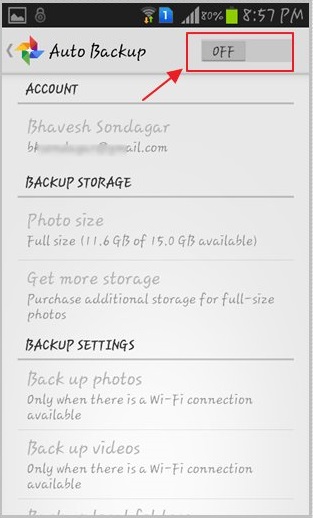
Après avoir discuté de toutes les façons ci-dessus pour sauvegarder les données de vos mobiles Samsung, nous pouvons dire que le logiciel Sauvegarde et Restauration des données Android de Wondershare est la meilleure solution pour sauvegarder les appareils Samsung car il est très facile à utiliser. Après avoir sauvegardé les données, les utilisateurs peuvent facilement les restaurer à nouveau en un seul clic.






Blandine Moreau
staff Editor